07.07.2022
PC & Notebook aufrüsten – Neues Leben für betagte Technik
Ihr PC oder Laptop kommt in die Jahre und nicht mehr allzu gut in die Gänge? Dann sollten Sie vielleicht nicht direkt über einen Neukauf nachdenken, denn viele Geräte lassen sich recht einfach mit Hardware- und Software-Updates wieder auf Vordermann bringen!
Notebook aufrüsten: Lohnenswert, aber nicht immer möglich
 Werkzeugsets wie dieses sind schon für unter 20 Euro zu haben und bieten Aufsätze für viele Schraubenformen. (Bildquelle: amazon.de)
Werkzeugsets wie dieses sind schon für unter 20 Euro zu haben und bieten Aufsätze für viele Schraubenformen. (Bildquelle: amazon.de)
Die schlechte Nachricht zuerst: Bei Notebooks sind die Aufrüst-Optionen begrenzt. Oftmals sind alle wesentlichen Komponenten fest auf der Hauptplatine integriert und lassen sich nicht tauschen. Das gilt bei aktuellen Notebooks meist auch für den Akku, der normalerweise sogar mit dem Gehäuse verklebt wird. Was aber oft doch möglich ist, ist ein Tausch von Arbeitsspeicher und Festplatte.
Notebooks diverser Hersteller, darunter HP und Medion, verbauen gerade bei günstigeren Laptops und Office-Notebooks Wartungsklappen auf der Unterseite, die einen einfachen Zugriff auf die Festplatte oder den Arbeitsspeicher (RAM) ermöglichen. Sollte keine Wartungsklappe an Ihrem Gerät vorhanden sein, muss wohl oder übel ein Schraubendreher her. An Laptops kommt eine Vielzahl unterschiedlicher Schraubenformen zum Einsatz, weshalb die Anschaffung eines Werkzeugsets mit vielen Schraubaufsätzen empfehlenswert ist.
Garantiebedingungen beachten!
Sollte Ihr Gerät noch innerhalb der Hersteller-Garantiezeit sein, sollten Sie sich vor dem Aufschrauben vergewissern, dass die Garantie bei eigenen Wartungsmaßnahmen nicht verfällt. Die Garantiebedingungen entnehmen Sie am besten der Bedienungsanleitung des Geräts oder der Produkt-Support-Seite auf der Hersteller-Webseite.
 Bei Medion-Laptops befindet sich auf der Unterseite meist eine Wartungsklappe für die Festplatte im M.2-Format. (Bildquelle: medion.com)
Bei Medion-Laptops befindet sich auf der Unterseite meist eine Wartungsklappe für die Festplatte im M.2-Format. (Bildquelle: medion.com)
Festplatte bei einem Notebook tauschen
Die Festplatte spielt für das Tempo eines Notebooks durchaus eine Rolle. Der Hauptgrund für den Tausch einer Festplatte sollte aber in der Regel ein Mangel an Speicherplatz sein. Bei modernen Laptops kommen in der Regel SSDs im M.2-Format zum Einsatz. Die auf PCI-Express basierenden Festplatten brauchen wenig Platz und sind somit erste Wahl für Notebooks. Die Slots, in denen die M.2-SSD gesteckt wird, sind in der Regel sehr knapp bemessen. Deswegen sollten Sie vor der Anschaffung einer größeren oder schnelleren Ersatz-SSD sicherstellen, dass diese auch in den Steckplatz passt. So können fest verbaute Kühlkörper zum Hindernis werden und bei besonders knappen Slots kann es sogar schon zu eng werden, wenn die Speicherblöcke an Vorder- und Rückseite der M.2-SSD verbaut sind statt nur an der Oberseite.
Arbeitsspeicher bei einem Notebook aufrüsten
Ein zu knapper Arbeitsspeicher kann massive Leistungsprobleme nach sich ziehen. Wenn der Laptop bei vielen offenen Browsertabs oder mehreren geöffneten Programmen parallel in die Knie geht, könnte ein Kapazitäts-Upgrade für den Arbeitsspeicher für Linderung sorgen. Sollte der Arbeitsspeicher austauschbar sein, sollten Sie erst einmal notieren, welche Art Arbeitsspeicher zum Einsatz kommt. Laptops nutzen den SO-DIMM-Formfaktor, der etwas kürzer als bei Desktop-PC-Arbeitsspeicher ist. Wir empfehlen den Kauf eines Speicherriegels mit mindestens 16 GB Kapazität. Sollten zwei Riegel einsetzbar sein, dann verbauen Sie am besten zweimal denselben Riegel, um Synchronisierungsprobleme zu verhindern.
Wie man Arbeitsspeicher in einen Laptop einbaut, zeigt Speicher-Hersteller Crucial in folgendem Video:
PC aufrüsten: Viel Spielraum dank modularer Bauweise
Desktop-PCs setzen auf standardisierte Komponenten, die modular austauschbar sind. Deshalb haben Sie hier viel mehr Spielraum für die Hardware-Aufrüstung. Auch hier gilt: Garantiebedingungen beachten: Viele PC-Hersteller bieten keine Garantie mehr, wenn das Gehäuse geöffnet wurde oder im BIOS (Konfigurationsoberfläche des Mainboards) Einstellungen verändert worden sind.
Arbeitsspeicher aufrüsten: Auch das Tempo zählt
 Arbeitsspeicher sollte immer paarweise verbaut werden. In diesem Dual-Channel-Modus arbeitet der Speicher deutlich effizienter. (Bildquelle: corsair.com)
Arbeitsspeicher sollte immer paarweise verbaut werden. In diesem Dual-Channel-Modus arbeitet der Speicher deutlich effizienter. (Bildquelle: corsair.com)
Bei Arbeitsspeicher ist die Kapazität das wichtigste Kriterium. Wenn zu wenig vorhanden ist, geht das System in die Knie. Die Folge sind lange Wartezeiten und Ruckler, wenn Programme ihre temporären Daten auf die langsamere Festplatte auslagern müssen. Doch auch wenn genug Arbeitsspeicher vorhanden ist, kann ein RAM-Upgrade für ein Tempoplus sorgen. Arbeitsspeicher mit höherem Takt und besseren Timings können dabei helfen, Performance-Flaschenhälse zu beseitigen. Das gilt insbesondere dann, wenn Ihr PC einen Prozessor aus AMDs Ryzen-Reihe nutzt. Diese sind dafür berüchtigt, ihre Leistung nur mit schnellem Arbeitsspeicher frei entfalten zu können. Auch Intels Prozessoren werden von langsamem Speicher gebremst, wenngleich nicht so stark.
Empfehlenswert ist Arbeitsspeicher mit Taktraten über 3.000 MHz. In der Produktbezeichnung steht der Maximaltakt in der Regel hinter dem Speichertyp, zum Beispiel so: DDR4-3600. Informieren Sie sich vor dem Kauf jedoch darüber, ob Ihr Mainboard Arbeitsspeicher mit dem gewünschten Takt unterstützt. Gerade günstige Mainboards haben hier oft strenge Limitierungen.
Tipp für vorkonfigurierte Systeme: XMP-Profil prüfen
Bei Fertig-PCs und vom Anbieter zusammengebauten Wunsch-Systemen wird häufig vergessen, in der Mainboard-Konfiguration das richtige Profil für den verbauten Arbeitsspeicher zu wählen. Wenn Arbeitsspeicher im vom Mainboard automatisch ermittelten Profil betrieben wird, kann er meist seine Leistung nicht voll entfalten. Moderner Arbeitsspeicher übermittelt dem Mainboard aber auch mehrere angepasste Profile, die unter dem Namen XMP laufen. Es lohnt sich also zu prüfen, ob im BIOS ein XMP-Profil ausgewählt ist. Meistens ist XMP-1 ein guter Kompromiss aus Leistung und Spannung, während XMP-2 für maximale Performance steht.
Wie man in das BIOS-Menü kommt, ist je nach Hersteller des Mainboards unterschiedlich. Während des Hochfahrens, bei der Anzeige des Herstellerlogos, muss ein Tastendruck erfolgen. Oft ist es die Entfernen-Taste, manchmal aber auch eine der F-Tasten.
Festplatte aufrüsten: Hauptsache SSD
 M.2-Anschlüsse sind in der Regel nahe am Prozessor-Sockel und SATA-Buchsen eher am Rand. (Bildquelle: msi.com)
M.2-Anschlüsse sind in der Regel nahe am Prozessor-Sockel und SATA-Buchsen eher am Rand. (Bildquelle: msi.com)
In älteren Rechnern arbeiten manchmal noch klassische Magnetfestplatten als Primärlaufwerk. Dieses gegen eine SSD auszutauschen, ist das größtmögliche Tempo-Update für einen Desktop-PC. Praktisch dabei: Jedes Mainboard hat mit SATA3 den passenden Anschluss parat. Dem Einbau einer SATA-SSD steht also nichts im Wege. Schneller sind, genau wie bei den Notebooks, M.2-SSDs, für die aber nur auf Mainboards der letzten ca. 6 Jahre passende Anschlüsse vorhanden sind. Für SATA-Festplatten bieten PC-Gehäuse oftmals schon Halterungen, was den Einbau erleichtert. M.2-Anschlüsse sind auf der Hauptplatine und häufig unter einem Kühlkörper versteckt. In der Anleitung des Mainboards finden Sie Hinweise für den Einbau der Festplatte.
Prozessor tauschen: Der Sockel muss stimmen
Der Tausch des Prozessors ist deutlich komplizierter als der Austausch von Arbeitsspeicher und Festplatte, kann aber immense Leistungssteigerungen mit sich bringen. Suchen Sie sich einen Prozessor aus, der denselben Sockel nutzt, den Ihr Mainboard auch bietet. Bei AMD-Prozessoren ist das fast immer AM4, während bei Intel verschiedene Sockeltypen gängig sind. Hat das Mainboard nicht den passenden Sockel für ihren Wunsch-Prozessor, muss es ebenfalls getauscht werden. Bei Fertig-PCs ist das oftmals kaum möglich, weil Mainboards oft nicht im Standardformat verbaut werden. Außerdem ist der Prozess recht kompliziert und kostspielig, weshalb der Vorteil gegenüber einer Neuanschaffung geringfügig ausfällt. Außerdem sollten Sie beachten, dass stärkere Prozessoren einen höheren Energiebedarf haben und mehr Hitze erzeugen. So kann es zum Beispiel zum Problem werden, wenn das Kühlsystem auf einen genügsamen Intel-Core-i3-Prozessor ausgelegt ist und plötzlich einen flotten Intel-Core-i7 kühlen muss. Tipps zur Prozessorwahl finden Sie auf unserer Themenseite "PC zusammenstellen".
Zur Themenseite Desktop PC selber zusammenstellen
Grafikkarte aufrüsten: Mehr Leistung für Games
Die Grafikkarte ist die wichtigste Komponente bei Gaming-Systemen. Die stetig steigenden Systemanforderungen neuester Spiele lassen genau diese Komponente jedoch am schnellsten altern. Auch die Anschaffung eines Monitors mit höherer Auflösung kann die alte Grafikkarte schnell heillos überfordern. Wie gut, dass die Grafikkarte in herkömmlichen Desktop-PCs vergleichsweise einfach ersetzt werden kann. Einige Fallstricke gibt es dennoch:
Darauf sollten Sie beim Kauf einer neuen Grafikkarte achten:
- Passt die Grafikkarte ins Gehäuse? Gerade Oberklasse-Modelle sind oftmals mit riesigen Kühlkörpern bestückt und benötigen viel Platz
- Ist das Netzteil stark genug? Für Grafikkarten ab der Mittelklasse empfehlen sich Netzteile mindestens 600 W
- Hat die Grafikkarte genug Grafikspeicher? Mindestens 8 GB VRAM sind empfehlenswert.
- Liefert die Karte genug Performance für Ihre Monitorauflösung? Mit einem QHD- oder UHD-Monitor sollten Sie auch zu stärkeren Grafikkarten greifen
Grafikkarten-Krise: Normalisierung des Marktes im Laufe von 2022
Wegen eines weltweiten Mangels an Produktionskapazitäten für Halbleiter und dem gleichzeitigen Boom von Krypto-Währungen, für dessen Generierung Grafikkarten genutzt werden, kam es 2020 zu einer Krise am Grafikkarten-Markt. Die Nachfrage war immens, auch wegen des wachsenden Gaming-Marktes, während das Angebot äußerst begrenzt war. Die Folge: Die Preise explodierten geradezu. Nach ca. zwei Jahren völlig überzogener Grafikkarten-Preise normalisiert sich der Markt aber jetzt allmählich wieder, weil die Produktionskapazitäten wieder steigen. Im Laufe des Jahres 2022 dürfte es wieder einfacher möglich sein, Grafikkarten für den UVP-Preis zu bekommen.
Software-Frischekur: Mehr Power ohne Schraubendreher
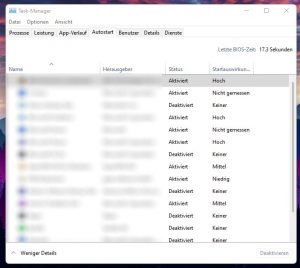 In Windows 10 und 11 kann die Autostart-Liste im Task-Manager aufgeräumt werden. (Bildquelle: testberichte.de)
In Windows 10 und 11 kann die Autostart-Liste im Task-Manager aufgeräumt werden. (Bildquelle: testberichte.de)
Auch ohne Investition in neue Teile können Sie einiges machen, um dem alten PC oder Laptop wieder Beine zu machen. Auch wenn die meisten Betriebssysteme sich inzwischen gut automatisch warten können, ist eine Neuinstallation des Systems oft hilfreich, da sich im Laufe der Jahre doch das ein oder andere softwareseitige Durcheinander ergibt und Prozesse miteinander kollidieren können. Bei sehr alten PCs kann es sich zudem lohnen, von Windows auf ein Linux/Debian-System umzusteigen. Es gibt Varianten dieser Systeme, die auf Hardware mit geringer Leistung spezialisiert sind. Auch die Installation der abgespeckten Windows-Versionen Windows 10S und Windows 11S können dabei helfen, mehr Leistung aus dem Gerät herauszuholen. Bei letzteren büßen Sie aber die Möglichkeit ein, Software von außerhalb des Windows-Stores zu installieren.
Sollte das Betriebssystem noch nicht auf einer SSD-Festplatte installiert sein, ist dieser Schritt dringend zu empfehlen. Die Ladezeiten verkürzen sich bei Installation auf einer SSD massiv und in vielen Situationen reagiert das System weitaus schneller.
Ein typisches Problem älterer PCs sind Programme im Hintergrund, die unnötig Systemressourcen verbrauchen. Wenn Sie prüfen möchten, welche Programme stets im Hintergrund gestartet werden, können Sie unter Windows den Task-Manager aufrufen (Tastenkürzel: STRG+ALT+Entf) und dort unter "Mehr Details" den Reiter "Autostart" betrachten. Dort sind alle Programme aufgelistet, die beim Systemstart im Hintergrund geladen werden. Praktischerweise weist Windows auch aus, wie groß die Auswirkungen auf den Startprozess sind. Mit einem Rechtsklick öffnet sich jeweils ein Kontextmenü, in dem sich ungewünschte Programme deaktivieren lassen.
Bei älteren Windows-Versionen wie Windows 7 werden Gerätetreiber nicht automatisch aktualisiert. Ein manuelles Update von Soundkarte, USB-Treiber, Grafikkarte oder gar der Mainboard-Firmware kann helfen, die Performance des Systems zu optimieren. Neue Firmware gibt es auf den Webseiten der Hersteller der jeweiligen Komponente. Wenn Sie herausfinden möchten, welche Komponenten in Ihrem System verbaut sind, empfiehlt sich das kostenlose Tool SiSoft Sandra Lite.
Finger weg von „Tuning-Software“!
Eine Vielzahl an Programmen wirbt damit, mit nur einem Klick den Rechner zu beschleunigen. Wir raten von solchen Tuning-Programmen aber prinzipiell ab. Durch die regelmäßige automatische Aktualisierung des Betriebssystems kann es zu Konflikten mit diesen Tools kommen, die im schlimmsten Fall das Betriebssystem instabil machen und die Wahrscheinlichkeit von Abstürzen erhöht. Oft reagieren die Entwickler zu langsam auf derlei Probleme oder stellen den Support für das Programm ein. Auch bei vielen Security-Suiten sind Tuning-Tools mit dabei. Auch hier raten wir dazu, solche Funktionen zu vermeiden. Der Zugewinn an Leistung ist oft nur im geringen einstelligen Prozentbereich oder gar ein kompletter Placebo-Effekt.

